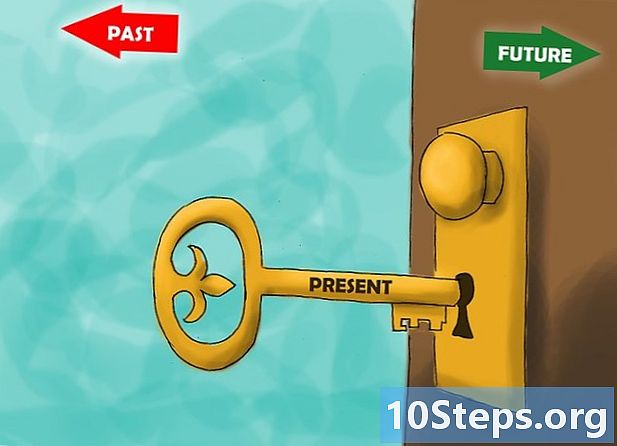Obsah
V tomto článku: Premenujte súbor s titulkamiNainštalujte softvér odkazov tretích strán
Windows Media je predvolený prehrávač videa a zvuku, ktorý integruje všetky zariadenia, ktoré fungujú v rámci operačného systému Windows. Aj keď je tento program kompatibilnejší so všetkými základnými formátmi videa a zvuku, pridávanie externých titulkov môže byť zložitou úlohou. Ak chcete súbor pridať do prehrávača Windows Media Player, mali by ste ho upraviť alebo použiť softvér tretích strán.
stupňa
Metóda 1 Premenujte súbor s titulkami
-

Presunúť súbor s titulkami. Dajte to do priečinka, kde sa video nachádza. Presuňte alebo skopírujte externý súbor s titulkami do priečinka, do ktorého sa nachádza video, do ktorého chcete video pridať. -

Premenujte súbor s titulkami s názvom videa. Kliknite pravým tlačidlom myši na titulky a kliknite na položku aby opätovne vymenovala, Zadajte názov videa a stlačte vstup. -

Otvorte video pomocou prehrávača Windows Media Player. Kliknite pravým tlačidlom myši na video a kliknite na tlačidlo Hrajte s prehrávačom Windows Media Player, Máte tiež možnosť dvakrát kliknúť na video, ak je vaším predvoleným prehrávačom Windows Media. -

Nakonfigurujte program Windows Media na zobrazenie titulkov. Ak to chcete urobiť, prejdite do ponuky čítania v hornej časti okna prehrávača a presuňte kurzor na Texty, titulky a titulky, Potom kliknite na Aktivujte, ak je k dispozícii, Zatvorte okno prehrávača Windows Media Player a reštartujte program, aby sa vo videu zobrazili titulky.
Metóda 2 Nainštalujte softvér tretích strán
-

Stiahnite si DirectVobSub. Toto je softvér otvorený zdroj populárny Microsoft Windows, ktorý rieši problémy so nezobrazením titulkov v prehrávači Windows Media Player.- Stiahnite si DirectVobSub z oficiálnej stránky na stiahnutie softvéru. Program je k dispozícii pre 32 a 64 bitové verzie systému Windows. Preto nezabudnite vybrať ten, ktorý je kompatibilný s vaším operačným systémom.
- Pri sťahovaní softvéru na akúkoľvek online platformu spustite zabezpečenú kontrolu. Umožní vám to mať istotu, že súbor nie je poškodený malvérom alebo vírusmi.
-

Nainštalujte DirectVobSub. Po stiahnutí inštalačného súboru naň dvakrát kliknite a nechajte proces spustiť. Po dokončení inštalácie by mal program Windows Media Player bez problémov zobraziť titulky. -

Premenujte príponu súboru s titulkami na .sub. Ak program Windows Media Player nepodporuje titulky ani po inštalácii DirectVobSub, bude pravdepodobne potrebné zmeniť príponu súboru. Kliknite pravým tlačidlom myši na súbor s titulkami a kliknite na položku aby opätovne vymenovala a zmeňte rozšírenie .srt že je na konci mena v .sub.